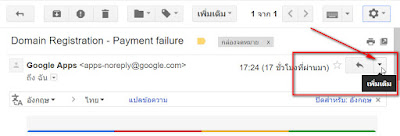การเปลี่ยนชื่อ Project และ Package ของ Android Studio 1.5

มีหลายครั้งที่เราต้องการ คัดลอก และ วาง Project ของ Android เพื่อปรับแก้ไข หรือ เพิ่มคุณลักษณะ แต่ยังคงรักษา Project เดิมเอาไว้ การเปลี่ยนชื่อ Project อย่างเดียวยังไม่พอ ต้องเปลี่ยนชื่อ Package ด้วย เพราะ Android ถือว่า ชื่อ Package จะต้องไม่ซ้ำกัน ถ้าเปลี่ยนชื่ออย่างเดียว เมื่อนำขึ้นเผยแพร่ จะทำให้เกิดปัญหาได้ วิธีการเปลี่ยนชื่อ Project และ Package ไปที่ห้อง Project ของ Android คัดลอก และวาง ห้อง Project ที่ต้องการคัดลอก วาง และเปลี่ยนชื่อห้อง เช่น จากของเดิม engExamPrepPro4 เป็น engExamPrepPro5 เปิด Android Studio และเลือก Import Project เลือก Project ที่เปลี่ยนชื่อแล้ว ในตัวอย่างคือ engExamPrepPro5 รอสักครู่ Project ใหม่พร้อมชื่อใหม่จะเปิดขึ้น ที่ หน้าต่าง Explorer ของ Android Studio ให้เลือก Android ไปที่ห้อง Package ของ Project แล้วคลิกขวา คลิกขวา เลือก Refactor > Rename จะเกิดหน้าจอโต้ตอบ ให้เลือก Rename Package จะเกิดหน้าจอโต้ตอบ ให้ระบุชื่อ Package พร้อมทั้งให้แก้ไขชื่อทั้งหมดใน Project แล้วกด Refactor รอสักครู่ เมื่อ Android ค้น...